TestRail - डैशबोर्ड
डैशबोर्ड पहला ऐसा पेज है, जिसे कोई उपयोगकर्ता TestRail में लॉग इन करने के बाद देख सकता है। डैशबोर्ड को व्यवस्थापक द्वारा अनुकूलित किया गया है। भूमिकाओं के आधार पर, व्यवस्थापक TestRail की पहुंच सेट कर सकता है। यहां तक कि व्यवस्थापक के पास टेस्टरेल खाते के रंग और लोगो को बदलने का अधिकार है।
नोट करने के लिए अंक
डैशबोर्ड के 2 भाग हैं - पहला एक जेनेरिक डैशबोर्ड है जहां सभी प्रोजेक्ट सूचीबद्ध हैं और एक अन्य प्रोजेक्ट विशिष्ट डैशबोर्ड है।
TestRail पृष्ठ के निचले भाग में मौजूद नेविगेशन बार, TestRail के सभी पृष्ठों / स्क्रीन पर समान होगा - एक प्रोजेक्ट बनाएं, केस जोड़ें, एक रन शुरू करें, परिणाम जोड़ें, उपयोगकर्ताओं को आमंत्रित करें और एकीकरण सेट करें।
डैशबोर्ड के शीर्ष दाईं ओर अलग-अलग लिंक हैं और वे सभी पृष्ठों पर समान हैं - सेटिंग और लॉगआउट, सहायता और फ़ीडबैक, ईमेल, ट्विटर और ब्लॉग अनुभाग के लिए <User Name> पर कार्य करना।
अनुभाग के पहले भाग में, डैशबोर्ड दैनिक आधार पर सभी परियोजनाओं का एक गतिविधि ग्राफ प्रदर्शित करता है। अगली छमाही में, यह सभी सूचीबद्ध परियोजनाओं का नाम प्रदर्शित करता है। उपयोगकर्ता नाम पर क्लिक करके किसी भी परियोजना के लिए नेविगेट कर सकता है।
निम्नलिखित स्क्रीनशॉट टेस्टरेल के डैशबोर्ड को प्रदर्शित करता है

एक बार जब उपयोगकर्ता प्रोजेक्ट नाम पर क्लिक करता है (उपरोक्त स्क्रीनशॉट में तारों), तो यह प्रोजेक्ट का डैशबोर्ड प्रदर्शित करता है। प्रोजेक्ट डैशबोर्ड TestRail के मुख्य डैशबोर्ड के समान है जैसा कि ऊपर बताया गया है।
एकमात्र अतिरिक्त हिस्सा नेविगेशन बार है जो विभिन्न कार्यशीलता प्रदान करता है - अवलोकन, करने के लिए, मील के पत्थर, टेस्ट रन और परिणाम, टेस्ट मामले, रिपोर्ट
सबसे ऊपर बाईं ओर, Return to Dashboardलिंक मौजूद है। वहां क्लिक करके, उपयोगकर्ता मुख्य डैशबोर्ड अनुभाग पर नेविगेट कर सकता है जहां सभी परियोजना सूचीबद्ध है।
ओवरव्यू सेक्शन के पहले भाग में, उपयोगकर्ता प्रोजेक्ट में की जाने वाली दैनिक गतिविधियों का ग्राफ़ देख सकता है।
उपयोगकर्ता विभिन्न रिपोर्ट अनुभागों पर जा सकते हैं और Edit रिपोर्ट और संपादन बटन पर क्लिक करके परियोजना का विवरण।
अगली छमाही में, उपयोगकर्ता परीक्षण रन और मील के पत्थर की सूची देख सकते हैं और शॉर्टकट बटन के साथ परियोजना के लिए परीक्षण रन और मील के पत्थर जोड़ सकते हैं।
निम्नलिखित स्क्रीनशॉट परियोजना के डैशबोर्ड पृष्ठ को दिखाता है

सहायता और प्रतिक्रिया
TestRail उपयोगकर्ताओं के साथ बातचीत करने के कई उपयोगी तरीके प्रदान करता है। इसमें यूजर गाइड, वीडियो, सपोर्ट फ़ोरम, कीबोर्ड शॉर्टकट आदि हैं। उपयोगकर्ता ब्लॉगों का उपयोग कर सकते हैं, ट्विटर पर अनुसरण कर सकते हैं और न्यूज़लेटर ऑफ ग्वारॉक की सदस्यता ले सकते हैं।
डैशबोर्ड में हेल्प एंड फीडबैक लिंक पर क्लिक करके इन सुविधाओं तक पहुंचा जा सकता है। लिंक के अलावा, 3 और आइकन हैं - न्यूज़लेटर की सदस्यता लें, ट्विटर पर अनुसरण करें और टेस्टरेल के बारे में जानें।
निम्नलिखित स्क्रीनशॉट में मदद और प्रतिक्रिया की विशेषताएं प्रदर्शित होती हैं

उपयोगकर्ता प्रोफ़ाइल
प्रोफ़ाइल नाम → मेरी सेटिंग्स पर क्लिक करके, उपयोगकर्ता संपादन मोड में अपनी व्यक्तिगत प्रोफ़ाइल देख सकता है। उपयोगकर्ता निम्नलिखित क्षेत्रों को संशोधित कर सकता है
पूरा नाम, ईमेल पते, भाषाएँ, स्थान, पासवर्ड। बदलाव करने के बाद, पर क्लिक करेंSave Settings सभी परिवर्तनों को लागू करने के लिए।
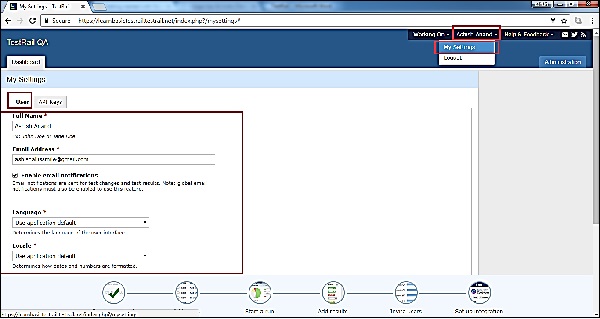
पर क्लिक करके Logout, उपयोगकर्ता लॉगिन पृष्ठ पर वापस आ जाएगा और वापस लॉग इन किए बिना परियोजना विवरण तक पहुंचने में सक्षम नहीं होगा।